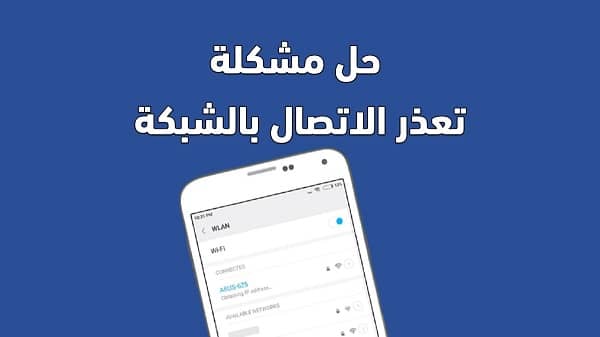اكتشف طرق حل مشكلة تعذر الاتصال بالشبكة بكفاءة. تابع دليلنا لتعزيز إشارة الواي فاي واستعادة الاتصال بسرعة.
في هذا القسم، سنستعرض بعض الخطوات البسيطة التي يمكن اتخاذها لحل مشكلة تعذر الاتصال بالشبكة واستعادة الاتصال بسرعة وسهولة. ستجد في هذا المقال حلولاً لمشكلة حل مشكلات الواي فاي وتعطل الاتصال بالشبكة. من خلال اتباع هذه الخطوات، ستكون قادراً على تشخيص المشكلة ومعرفة الإجراءات الصحيحة التي يجب اتخاذها لاستعادة الاتصال بالشبكة واستكمال أنشطتك عبر الإنترنت دون أي تعثر. دعنا نبدأ في استعادة اتصالك بالشبكة!
حل مشكلة تعذر الاتصال بالشبكة : التحقق من الاتصال البسيط
في هذا القسم، سنتعلم كيفية التحقق من اتصال الشبكة البسيط واختباره لتحديد ما إذا كان المشكلة في الشبكة المحلية أم لا.
للتحقق من اتصال الشبكة، يمكنك اتباع الخطوات التالية:
- التأكد من توصيل الكابلات الشبكة: تحقق من توصيل كابل الإيثرنت في جهاز الكمبيوتر أو الهاتف المحمول والمودم/الراوتر بشكل صحيح، وتحقق أيضًا من اتصال كابل الإنترنت الخارجي إلى جهاز استلام الإنترنت في منزلك أو مكتبك.
- إعادة تشغيل الأجهزة: قم بإعادة تشغيل جهاز الكمبيوتر أو الهاتف المحمول والمودم/الراوتر. قد يحدث تعارض في إعدادات الشبكة أحيانًا وقد يحل إعادة التشغيل هذه المشكلة.
- اختبار الاتصال البسيط: قم بإجراء اختبار بسيط لاتصال الشبكة عن طريق فتح موقع ويب معروف مثل www.google.com. إذا تم تحميل الصفحة بنجاح، فإن اتصال الشبكة يعمل بشكل صحيح. إذا كانت الصفحة لا تتم تحميلها، فقد تواجه مشكلة في اتصال الشبكة المحلية.
- فحص الإعدادات: تحقق من إعدادات الشبكة في جهاز الكمبيوتر أو الهاتف المحمول وتأكد من أنها صحيحة. تحقق من إعدادات الواي فاي وتأكد من أنك متصل بالشبكة الصحيحة. قد تحتاج أيضًا إلى التحقق من الشبكات المحفوظة وتحديث كلمة المرور إذا كانت غير صحيحة.
باتباع هذه الخطوات، يمكنك التحقق من اتصال الشبكة البسيط وتحديد ما إذا كان هناك مشكلة في الشبكة المحلية. إذا استمرت المشكلة، فقد تحتاج إلى اتصال الدعم الفني المختص للمساعدة في حلها.
إعادة تشغيل الجهاز والمودم/الراوتر
في هذا القسم، سنتعلم كيفية إعادة تشغيل جهاز الكمبيوتر أو الهاتف المحمول وكذلك المودم أو الراوتر، وهي خطوة بسيطة ولكنها قد تحل مشكلة التعذر عن الاتصال بالشبكة.
لحل مشكلة انقطاع الاتصال بالشبكة واستعادة الاتصال بسرعة، يمكنك إتباع خطوة إعادة تشغيل الجهاز الخاص بك. ابدأ بإطفاء جهاز الكمبيوتر أو الهاتف المحمول الخاص بك ثم قم بإعادة تشغيله بعد بضع ثوانٍ. قد تساعد إعادة التشغيل في إصلاح أي مشاكل بسيطة قد تؤثر على الاتصال.
بالإضافة إلى ذلك، يمكنك أيضًا إعادة تشغيل المودم أو الراوتر الخاص بك. قم بفصل الطاقة عن المودم أو الراوتر لمدة 10 ثوانٍ ثم قم بإعادة توصيل الطاقة وانتظر حتى يستعيد الجهاز الوحدة ويعيد تشغيل نفسه. يمكن أن تساعد هذه الخطوة في إصلاح أي مشاكل في الاتصال بالإنترنت.
من الجيد أن تذكر أن إعادة تشغيل الجهاز والمودم/الراوتر هي خطوة أولية وبسيطة لحل مشكلة التعذر عن الاتصال بالشبكة. ومع ذلك، في حالة استمرار المشكلة، ينبغي التحقق من الخطوات الإضافية المذكورة في الأقسام اللاحقة من المقالة لحل المشكلة بشكل أكثر تفصيلاً.
التحقق من إعدادات الاتصال
في هذا القسم، سنتعرف على كيفية فحص إعدادات الاتصال والتحقق من صحتها. من الضروري التأكد من إعدادات الواي فاي والشبكات المحفوظة لضمان اتصال مستقر وسلس بالشبكة.
للبدء، يمكنك اتباع الخطوات التالية:
- التحقق من إعدادات الواي فاي: تأكد من أن إعدادات الواي فاي الخاصة بك صحيحة. قم بالتحقق من اسم الشبكة وكلمة المرور المستخدمة.
- التحقق من الشبكات المحفوظة: تحقق من الشبكات المحفوظة في جهازك وتأكد من أنها مازالت صالحة. قد يحدث تعذر الاتصال بسبب إعدادات غير صحيحة أو تغييرات في الشبكة.
- التحكم في الشبكات المحفوظة: في حالة وجود شبكات محفوظة غير مرغوب فيها أو غير صحيحة، يمكنك حذفها أو تعديل إعداداتها. قم بإزالة أي شبكة غير معتمدة أو قم بتحديث إعدادات الشبكة المطلوبة.
بمجرد التحقق من إعدادات الاتصال وإجراء التعديلات اللازمة، يمكنك إعادة تشغيل جهاز الكمبيوتر أو جهاز الهاتف المحمول والتحقق مرة أخرى من الاتصال بالشبكة. في حالة استمرار مشكلة تعذر الاتصال، يمكنك المتابعة مع الخطوات الأخرى المذكورة في المقالة لحل المشكلة.
تحديث برامج التشغيل والنظام
في هذا القسم، سنتطرق إلى أهمية تحديث برامج التشغيل والنظام لحل مشكلة التعذر عن الاتصال بالشبكة. يعتبر تحديث البرامج والنظام أمرًا حيويًا لضمان استقرار وأداء أفضل للأجهزة والشبكات. عن طريق تحديث برامج التشغيل والنظام بانتظام، يتم تحسين التوافق والأمان وإصلاح أخطاء التشغيل السابقة، وهذا يساعد على حل مشكلة التعذر عن الاتصال بالشبكة.
لتنفيذ تحديثات برامج التشغيل والنظام، يمكن اتباع الخطوات التالية:
- تحقق من وجود تحديثات: قم بفتح إعدادات الجهاز والبحث عن تحديثات البرامج والنظام المتاحة. تأكد من تحميل وتثبيت جميع التحديثات الضرورية التي قد تعمل على حل مشكلة التعذر عن الاتصال بالشبكة.
- تنفيذ التحديثات: قم بتنزيل وتثبيت أي تحديثات متاحة لبرامج التشغيل والنظام على جهازك. يمكن القيام بهذا عن طريق متجر التطبيقات الخاص بالجهاز أو عن طريق زيارة موقع الشركة المصنعة وتنزيل التحديثات من هناك.
- إعادة التشغيل: بعد تثبيت التحديثات، قم بإعادة تشغيل جهازك بشكل صحيح. قد يكون من الضروري إجراء إعادة تشغيل لتفعيل وتطبيق التحديثات بشكل صحيح.
من خلال تحديث برامج التشغيل والنظام بانتظام، يتم تعزيز استقرار النظام وأمانه وتحسين أداء الشبكة. يجب أخذ هذه الخطوة في الاعتبار عند واجهة مشكلة التعذر عن الاتصال بالشبكة لضمان أن الأجهزة تعمل بأفضل طريقة ممكنة والاتصال المستقر بالشبكة.
مقالات مشابهة :
كيفية حل مشكلة انخفاض البطارية
حل مشكلة Bitlocker Recovery Key
حل مشكلة فشل الاتصال err_connection_reset
استعادة الإعدادات الافتراضية للمودم/الراوتر
في هذا القسم، سنشرح كيفية استعادة الإعدادات الافتراضية للمودم أو الراوتر للتخلص من أي إعدادات غير صحيحة أو مشوهة قد تؤثر على اتصالك بالشبكة.
- قم بتحديد زر إعادة الضبط الافتراضي على الجهاز. قد يكون هذا الزر موجودًا في الخلف أو السفل من المودم أو الراوتر.
- استخدم الدبوس أو القلم الرفيع للضغط على زر إعادة الضبط لمدة 10 ثوانٍ تقريبًا. قد تحتاج إلى استخدام أداة صغيرة للوصول إلى الزر في بعض الأحيان.
- سيؤدي الضغط على زر إعادة الضبط إلى استعادة جميع الإعدادات إلى الإعدادات الافتراضية المصنعة. قد يؤدي ذلك أيضًا إلى فقدان أي تغييرات أخرى قمت بها في الإعدادات.
- بعد إعادة الضبط الافتراضي، قم بإعادة تشغيل المودم أو الراوتر وانتظر حتى يعود إلى حالة التشغيل العادية.
- قم بإعداد اتصالك بالشبكة من جديد باستخدام الإعدادات الافتراضية. قد تحتاج إلى إعادة إدخال اسم المستخدم وكلمة المرور الافتراضية إذا قمت بتغييرها من قبل.
استخدام محددات DNS بديلة
تعتبر محددات DNS أحد العوامل المهمة في تحسين الاتصال بالشبكة وتسريع تحميل الصفحات. ومع ذلك، قد تواجه بعض المشاكل في تحويل عناوين الويب إلى عناوين IP، مما يؤثر على سرعة الاتصال وأداء الشبكة بشكل عام. لحل هذه المشكلة، يمكنك استخدام محددات DNS بديلة.
تحسين الاتصال بالشبكة:
- استخدم محددات DNS بديلة، مثل Google DNS (8.8.8.8 و 8.8.4.4) أو OpenDNS (208.67.222.222 و 208.67.220.220). يمكنك تغيير محددات DNS في إعدادات الشبكة على جهازك.
- بعد تحديد محددات DNS البديلة، قم بإعادة تشغيل جهازك لتطبيق التغييرات. ستلاحظ ارتفاعاً في سرعة الاتصال وتحسين استجابة الشبكة.
باستخدام محددات DNS بديلة، ستلاحظ تحسناً في سرعة الاتصال بالإنترنت وأداء الشبكة. قم بمحاولة هذه الخطوة البسيطة لتحسين تجربتك على الشبكة والتمتع باتصال أسرع وأكثر استقرارًا.
التأكد من قوة إشارة الواي فاي
في هذا القسم، سنتعلم كيفية تقوية إشارة الواي فاي والحصول على اتصال أقوى بالشبكة المحلية وذلك من خلال بعض النصائح والحيل البسيطة. قوة إشارة الواي فاي لها أهمية كبيرة في ضمان الاتصال السلس والمستقر بالشبكة المحلية.
استخدام جهاز التوجيه المناسب
قم بشراء جهاز توجيه قوي ومناسب لاحتياجاتك. يوفر جهاز التوجيه الحديث قدرة على تقوية إشارة الواي فاي وتغطية أوسع للشبكة المحلية. ابحث عن العلامات التجارية الموثوقة التي توفر أجهزة ذات أداء عالي وإشارة قوية.
وضع المودم/الراوتر في مكان مناسب
تأكد من وضع المودم/الراوتر في مكان مركزي بالمنزل أو المكتب لضمان توزيع الإشارة بشكل موحد في جميع الأرجاء. قد تتأثر قوة إشارة الواي فاي بجدران وعوائق أخرى، لذا تأكد من عدم وضع المودم/الراوتر في زاوية معزولة أو داخل خزانة مغلقة.

تحديث برامج التشغيل والبرامج
تأكد من تحديث برامج التشغيل والبرامج المتعلقة بجهاز التوجيه الخاص بك. يمكن أن يؤدي عدم تحديث هذه البرامج إلى تراجع أداء الواي فاي وقوة الإشارة. قم بزيارة موقع الشركة المصنعة لجهازك وقم بتنزيل أحدث الإصدارات لضمان حصولك على أفضل أداء.
- قوة إشارة الواي فاي هامة لضمان اتصال مستقر وموثوق بالشبكة المحلية.
- استخدم جهاز توجيه قوي ومناسب لاحتياجاتك.
- ضع المودم/الراوتر في مكان مركزي بالمنزل أو المكتب.
- تحقق من تحديث برامج التشغيل والبرامج المتعلقة بجهاز التوجيه الخاص بك.
من خلال اتباع هذه النصائح، ستتمكن من تحسين قوة إشارة الواي فاي والحصول على اتصال أقوى بالشبكة المحلية.
إعادة ضبط الشبكات المحفوظة
في هذا القسم، سنشرح كيفية إعادة ضبط الشبكات المحفوظة على جهازك للتخلص من أي إعدادات خاطئة أو مشوهة قد تكون سبباً في تعذر الاتصال بالشبكة.
عندما تواجه مشكلة في الاتصال بالشبكة، قد يكون السبب هو الإعدادات المحفوظة للشبكات على جهازك. من خلال إعادة ضبط الشبكات، يمكنك حذف جميع الشبكات المحفوظة والعودة إلى الإعدادات الافتراضية. للقيام بذلك، يمكنك اتباع الخطوات التالية:
- افتح إعدادات الواي فاي على جهازك.
- ابحث عن خيار “إعادة ضبط الشبكات” أو “إعادة ضبط إعدادات الواي فاي”.
- قد يطلب منك تأكيد عملية إعادة الضبط. قم بالموافقة على ذلك.
- بعد إعادة ضبط الشبكات، ستحتاج إلى إعداد اتصالك بالشبكة من جديد. قم بتحديد الشبكة التي ترغب في الاتصال بها وأدخل كلمة المرور إن كانت مطلوبة.
- انتظر حتى يتم إعادة الاتصال بالشبكة وتأكد من أنك متصل بنجاح.
عند إعادة ضبط الشبكات المحفوظة، يتم مسح جميع الشبكات التي قمت بتخزينها على جهازك. قد تكون هذه الخطوة ضرورية في حالة وجود إعدادات غير صحيحة تؤثر على اتصالك بالشبكة. تأكد من اتباع التعليمات الواردة مع جهازك وأخذ الحيطة والحذر عند إعادة ضبط الشبكات.
استخدام تطبيقات برامج مساعدة
في هذا القسم سنلقي نظرة على بعض التطبيقات والبرامج المساعدة التي يمكن استخدامها لحل مشكلة تعذر الاتصال بالشبكة وتحسين أداء الواي فاي. يوجد العديد من تطبيقات الشبكات وبرامج المساعدة المتاحة في السوق التي تقدم حلولًا مبتكرة لمشكلات الاتصال بالشبكة وتسهل على المستخدمين تشخيص وحل المشاكل.
إليك بعض التطبيقات الشهيرة في هذا المجال:
- WiFi Analyzer: يعد هذا التطبيق ماسح ضوئي فعال لشبكات الواي فاي، حيث يمكنك استخدامه لإجراء فحوصات سرعة الإنترنت واكتشاف المشاكل المحتملة في شبكتك المحلية.
- NetSpot: يساعد هذا التطبيق على تحسين كفاءة الشبكة المحلية وزيادة مدى إشارة الواي فاي عن طريق تحليل التغطية وتحديد أفضل مواقع لنقاط الوصول.
- WiFi Doctor: يوفر هذا التطبيق إمكانية تشخيص وإصلاح أخطاء الشبكة وتحسين أداء الواي فاي عن طريق إعادة تنظيم القنوات وإدارة الأجهزة المتصلة بالشبكة.
تذكر أن استخدام تطبيقات وبرامج المساعدة قد يساعدك في تحديد مشكلة الاتصال بالشبكة وتقديم حلول فعالة وسريعة. ننصحك بتجربة هذه التطبيقات واختيار الأداة التي تناسب احتياجاتك الخاصة.
البحث عن مساعدة فنية مختصة
في حالة استمرار مشكلة تعذر الاتصال بالشبكة، قد تكون هناك حاجة للبحث عن مساعدة فنية مختصة. على الرغم من أننا قد قدمنا خطوات ونصائح لحل المشكلة بنفسك، إلا أنه قد يكون من الأفضل الاستعانة بمحترف لتوجيهك ومساعدتك في حل المشكلة بشكل أسرع وأكثر فعالية.
الاستعانة بمساعدة فنية توفر لك خبرة ومعرفة متخصصة في مجال الشبكات، مما يجعلهم قادرين على تحليل المشكلة بدقة واتخاذ إجراءات مناسبة للتصحيح. كما يمكن للمحترفين توفير الدعم الفني اللازم لضمان استعادة الاتصال بالشبكة بسرعة وفعالية.
عند البحث عن مساعدة فنية مختصة، يمكنك الاستعانة بشركات الدعم الفني المعترف بها والتي تقدم خدماتها على مستوى المنطقة أو الدولة التي تعيش فيها. يمكنك البحث عن تلك الشركات عبر الإنترنت أو الاستعانة بتوصيات الأصدقاء والعائلة.
قبل اتخاذ قرار الاستعانة بمساعدة فنية، يمكن أن تقوم بقائمة بالمشكلات التي تواجهها والإجراءات التي قمت بتنفيذها حتى الآن. ستساعدك هذه القائمة على توضيح المشكلة وضمان توفير المعلومات اللازمة للمتخصصين لإيجاد الحل الأمثل.
في حالة استمرار مشكلة تعذر الاتصال بالشبكة وعدم قدرتك على حلها بنفسك، يمكنك الاستعانة بمحترف لتقديم المساعدة الفنية اللازمة. ستوفر لك هذه الخطوة الضمان والاطمئنان بأن المشكلة ستحل بشكل صحيح وستتمكن من استعادة الاتصال بالشبكة بسرعة وسهولة.
الخلاصة
بعد استعراض الخطوات المختلفة لحل مشكلة تعذر الاتصال بالشبكة، يمكن أن نستنتج بعض النقاط الرئيسية التي يجب أن نأخذها في الاعتبار عند مواجهة هذه المشكلة.
أولاً، من الأهمية بمكان التحقق من الاتصال البسيط والتأكد من توصيل الجهاز بالشبكة المحلية. إعادة تشغيل الجهاز والمودم/الراوتر قد تكون أيضًا خطوة بسيطة وفعالة في حل المشكلة.
علاوة على ذلك، يجب التحقق من إعدادات الاتصال والتأكد من صحتها، بما في ذلك إعدادات الواي فاي والشبكات المحفوظة. في حالة استمرار المشكلة، يمكن تحديث برامج التشغيل والنظام لتحسين الاتصال بالشبكة. يوجد أيضًا خيار استعادة الإعدادات الافتراضية للمودم/الراوتر.
استخدام محددات DNS بديلة وتقوية إشارة الواي فاي يمكن أيضًا أن يساعد في حل مشكلة تعذر الاتصال بالشبكة. في حالة عدم القدرة على حل المشكلة بنفسك، من الجيد الاستعانة بمحترف أو الاستعانة بمساعدة فنية للحصول على المساعدة المطلوبة.